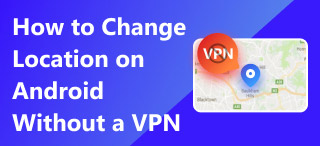如何在 iPhone 上更改國家/地區:4 種簡單方法
如果你經常旅行,那麼設定 Apple 帳戶所在地可能會很麻煩。前往其他國家更改 iPhone 所在國家/地區可能需要你先進行一些操作才能更改。這種擔憂主要與你的 Apple 帳戶關聯的餘額、訂閱和付款方式有關。雖然切換國家並非完全不可能,但嘗試 更改 App Store 位置 不了解一兩件事只會讓你的嘗試時間更長。因此,透過閱讀本文,你將學習四種實用方法,更快地更改你的 Apple 帳戶國家/地區,並最終找到最佳、最安全的方法。.
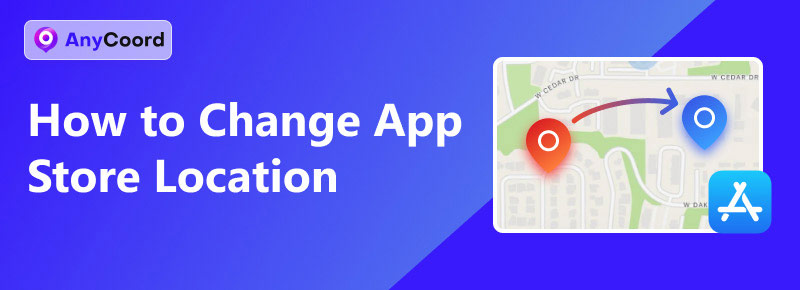
內容:
第 1 部分。. 可以更改 App Store 位置嗎?
一般來說,使用者可以預設更改 iPhone App Store 的地理位置,因為 Apple 有自己的方法讓使用者更改。 iOS 用戶無需為了更改個人帳戶位置而遠行,而是可以使用 iPhone 和其他 Apple 裝置來更改。但如果您好奇為什麼人們想要更改 App Store 的國家/地區,我們在下面列出了一些答案:
● 訪問 基於位置的遊戲, 、應用程式、服務、平台。.
● 永久移居到另一個國家。.
● 存取基於位置的內容。.
● 訂閱費用的定價可能會更便宜。.
此外,Apple 也向用戶列出了一些提醒,告訴他們在更改裝置中的國家或地區之前需要做什麼,我們在下面列出了這些提醒,供您參考。.
● 確保在更改位置之前使用您的 Apple 帳戶中的餘額,否則可能會導致您的餘額遺失或不允許您更改國家/地區。.
● 如果您訂閱了某個平台或服務,最好先取消訂閱才能更改地區。這是因為某些應用程式或平台在其他國家/地區無法使用。.
● 請確保在新的國家/地區可以使用不同的付款方式,因為您目前的付款方式可能無法使用。.
● 如果您正在使用家庭共享,則應退出,因為這可能會導致您前往的兩個地點或地區之間的貨幣差異問題。.
● 重新下載您將來可能需要的應用程式、音樂、電子書或電視節目,以確保其安全,否則,它們可能會在新位置不可用。.
第 2 部分。. 更改 App Store 位置的 4 種方法
在更改裝置國家/地區之前,請務必注意 Apple 的上述提醒,在如何變更 App Store 位置方面,請務必查看下面列出的每種方法。我們精心挑選了各種方法,包括使用 iPhone、Mac、Web 瀏覽器,甚至第三方軟體工具,保證它們在所有裝置上運作。.
iPhone 的使用
步驟1. 使用您的 iPhone,前往「設定」應用程式並點擊 Apple ID > 媒體與購買 > 查看帳戶.
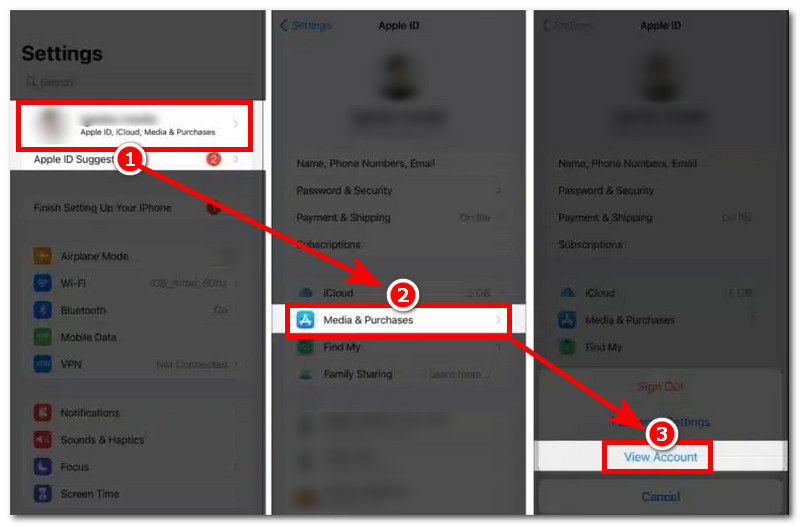
第 2 步。. 進入帳戶設定後,點擊 縣/地區 > 更改縣或地區 > 和 選擇國家/地區 您希望您的 App Store 用作新位置。.
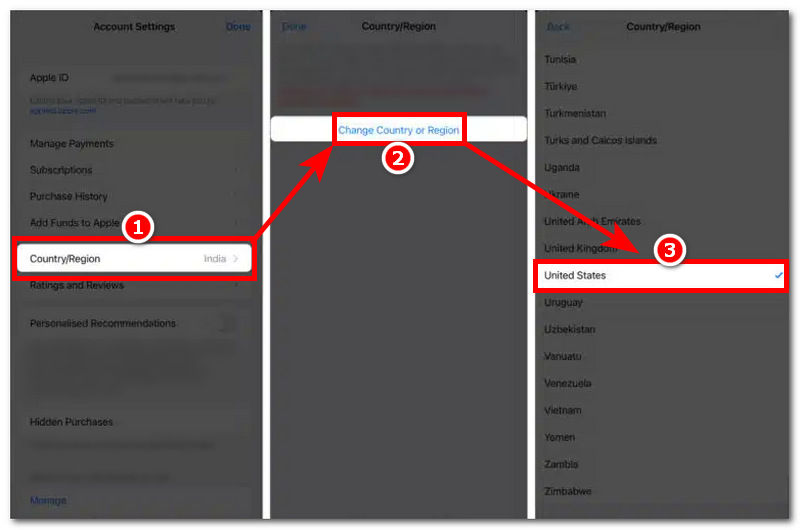
步驟3. 您將被重新導向至 條款與條件 頁面。閱讀後,點擊 同意 按鈕,新增新的帳單地址和其他必要資訊。要完成此過程,請點擊 下一個 螢幕右上角的按鈕。.
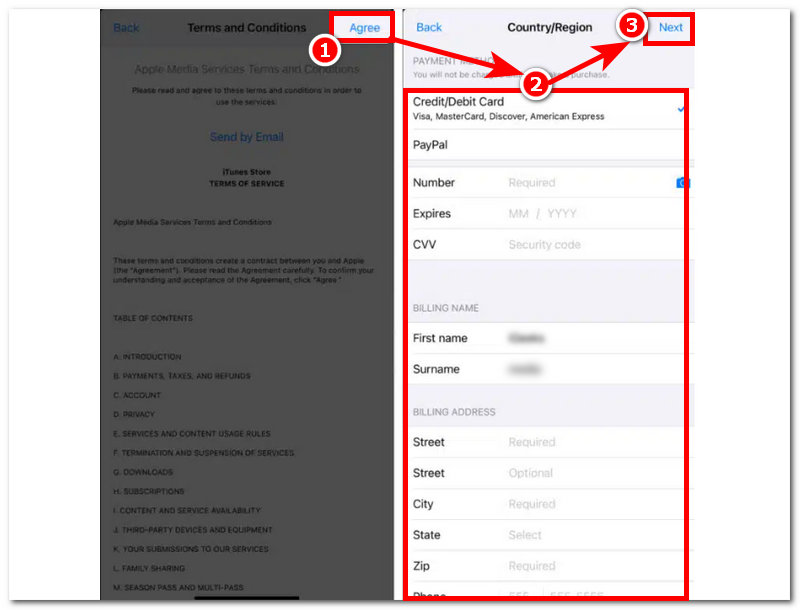
這是如何 更改 App Store 國家/地區. 。試試 AnyCoord 並獲得這個強大而方便的工具!
Mac 的使用
步驟1. 使用您的 Mac 設備,開啟您的 Apple 音樂應用.
第 2 步。. 在 Apple Music App 介面中,繼續點擊 帳戶設定 位於音樂應用程式的上方面板。.
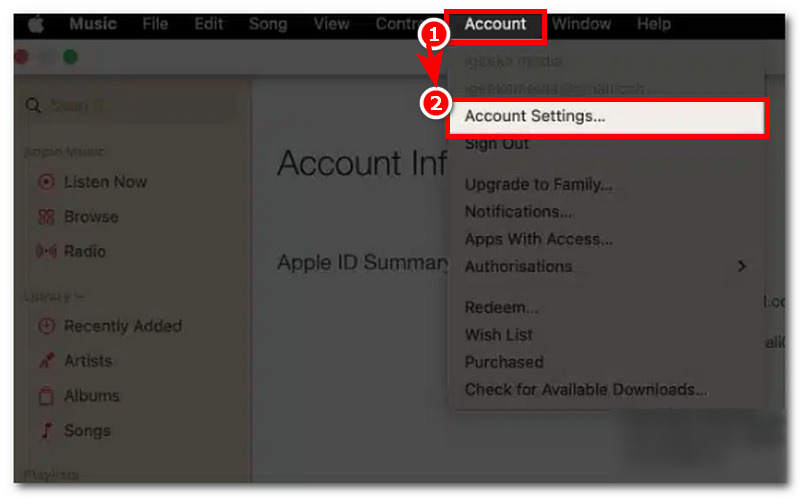
步驟3. 若要存取您的「帳戶資訊」窗口,該應用程式可能會要求您登入 Apple ID。完成後,在同一設定中,點擊 更改國家或地區 部分,然後從那裡選擇您想要更改 App Store 位置的新國家或地區。.
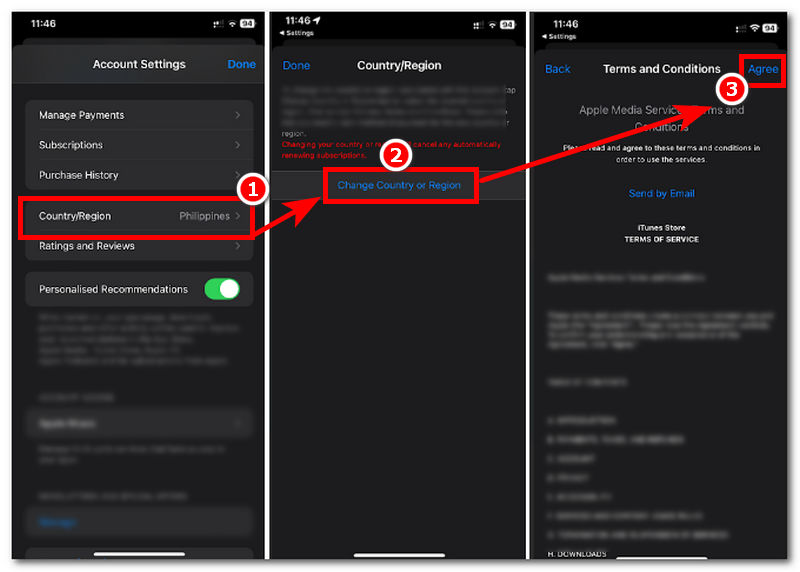
步驟4. 繼續閱讀 條款與條件, ,完成後,點擊 同意 按鈕繼續填寫新的付款和帳單地址。完成後,最新的國家應該會正常顯示在您的帳戶中。.
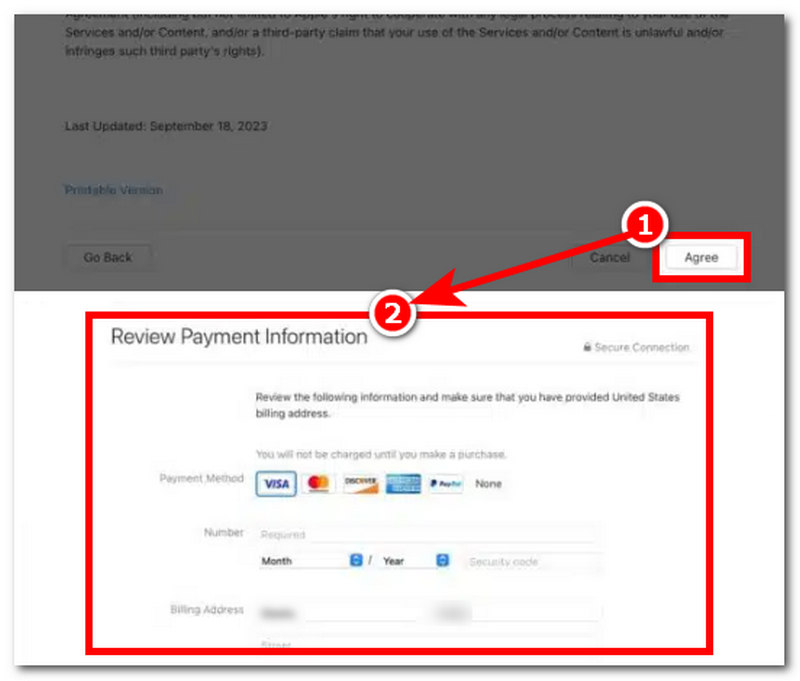
使用網頁瀏覽器
步驟1. 透過任何設備,前往 Web 瀏覽器並繼續登入您的 Apple 帳戶 https://account.apple.com/
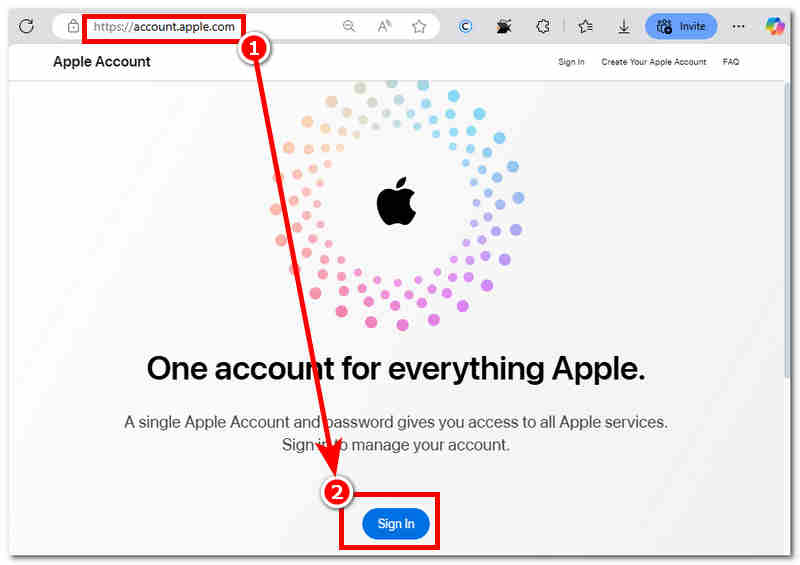
第 2 步。. 登入後,前往您的 個人資訊.
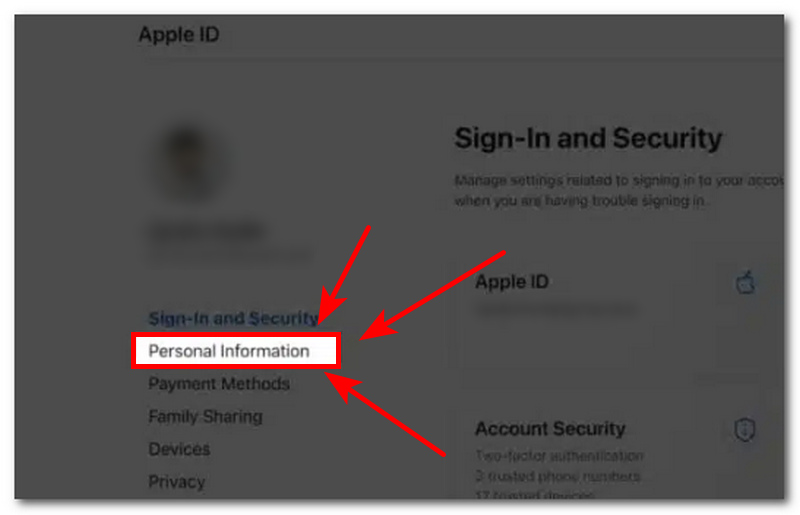
步驟3. 在您的個人資訊設定中,您可以查看您的帳戶 國家/地區. 。只需單擊它即可繼續。.
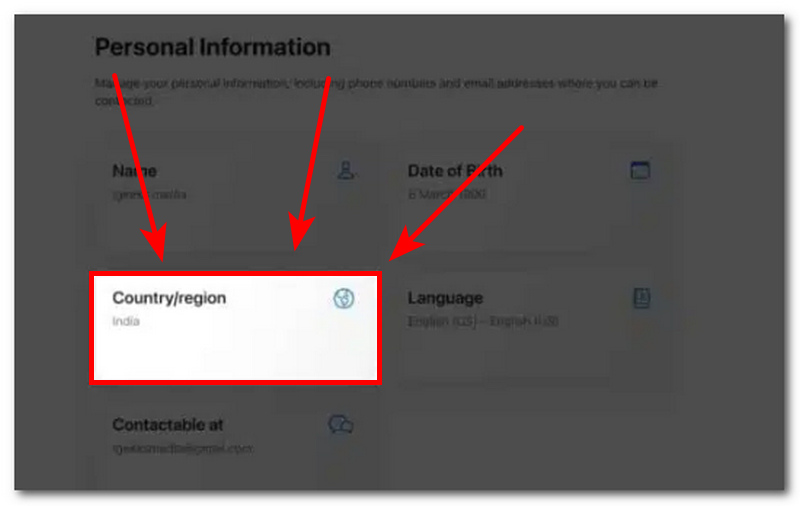
步驟4. 從那裡,選擇您希望 App Store 使用的新國家/地區並設定新的帳單地址以完成該過程。.
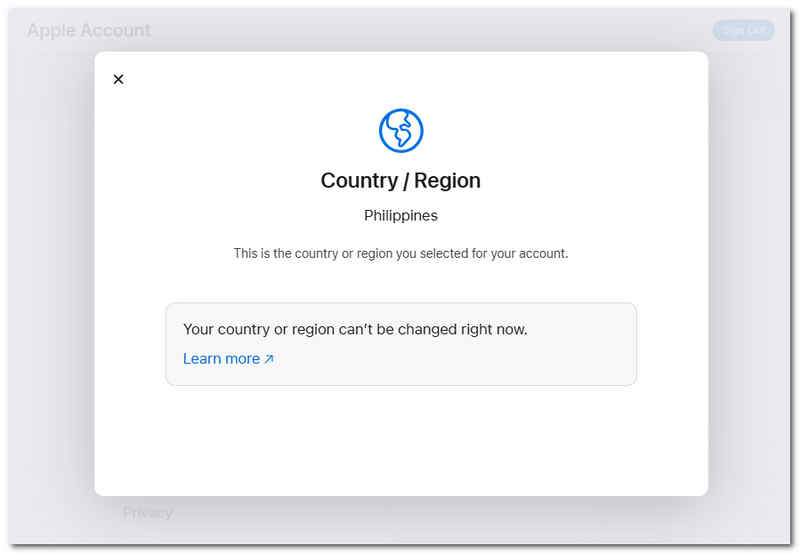
第三方軟體的使用
步驟1. 使用您的任何桌面裝置(Mac 或 Windows),下載 任意座標 軟體.完成後,在開啟軟體之前,請透過有線連接將您的 iPhone 連接到桌面。.
第 2 步。. 連接 iPhone 後,點擊 修改位置 從軟體主介面可以看到的選項。.
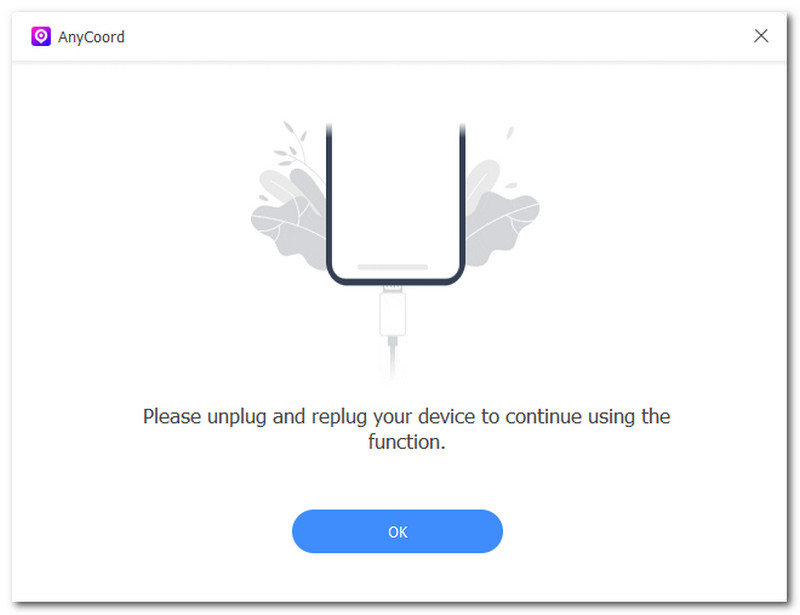
步驟3. 接下來,無需修改 Apple 帳戶的帳單地址,即可在 iPhone 上更改 App Store 的地址。使用搜尋欄欄位選擇 App Store 的新位址。.

步驟4. 選擇新位置後,點選 調整 按鈕開始將其用作 iPhone App Store 中新設定的位置。.

第 3 部分。. 更改 App Store 位置是否合法
以上列出的所有更改 App Store 位置的方法都是合法的。因此,您可以合法地更改您的 App Store 位置,而無需擔心潛在的風險。如果您還沒有註意到,只要您準備好 Apple 裝置、Apple ID 和付款方式,上述方法基本上都是可行的。.
但如果你問我們什麼是更改 iPhone 上的 App Store 位置的理想和最佳方法,利用第三方軟體,, 任意座標, ,滿足此類需求。透過依賴第三方軟體,無需使用 Apple ID 登入並填寫新的帳單地址,因為 AnyCoord 可以簡化流程,讓使用者只需立即選擇他們想要在 App Store 中使用的任何位置或區域作為位置即可。.
第 4 部分。. 關於在 iPhone 上更改國家的常見問題解答
-
1我購買的應用程式和訂閱可以在新的國家使用嗎?
視情況而定;有些應用在其他國家/地區不可用。因此,在前往其他國家/地區之前,如果您不了解您目前擁有哪些應用程式和訂閱,可能會導致您無法存取這些應用程式。.
-
2我稍後可以切換回原來的國家嗎?
是的,作為用戶,您可以完全控制它,但問題是,為了在回國時切換回原來的國家/地區,您必須執行與更改國家/地區相同的過程。您可以透過 iPhone 設定、Mac 裝置或 Apple 帳戶進行操作。.
-
3我會遺失我的 iCloud 資料或 Apple 服務嗎?
不會。變更 App Store 位置或國家/地區不會抹除或刪除您的 iCloud 資料和 Apple ID 設定。不過,某些 Apple 開發的應用程式可能會停止運行,或者您可能會失去存取權限,例如 Apple News+,因為該應用程式在其他國家/地區不可用。.
-
4我可以在沒有付款方式的情況下更改我的國家嗎?
是的,只要您的 Apple ID 餘額不足、沒有有效訂閱且不屬於「家庭共享」群組,您就可以在 App Store 中更改您的國家/地區,無需任何方法。但即使您擁有所有權限,您仍然可以更改您的國家。只需使用第三方軟體(例如 AnyCoord)即可,流程更加輕鬆。.
結論
更改 App Store 位置比您想像的要容易得多。正如您在本指南中所讀到的,我們將向您介紹四種高效且便利的操作方法。一種方法適用於 Apple 裝置用戶,即使用 iPhone 或 Mac 裝置;另一種方法適用於非 Apple 用戶,即使用任何您喜歡的網頁瀏覽器和相容所有裝置的第三方軟體。.
此外,如果您不確定哪種方法最合適,可以嘗試使用 AnyCood 等第三方軟體。這種方法最快捷,因為它不需要用戶 Apple ID 帳戶,也不需要填寫新的帳單地址和付款方式,而這些設定本身就很耗時。.